
Se nas próximas semanas você for um dos usuários que você pensou em renovar seu “antigo” iPad por um dos novos modelos de iPad Air 2 e iPad Mini 3 (Embora este último não mereça a venda a diferença de preço com o modelo anterior), certamente você gostaria de poder ligar seu novo iPad para continuar como tínhamos configurado seu dispositivo anterior. Instalar os aplicativos, configurar os serviços e configurações para adaptá-los às nossas necessidades e gostos, é uma tarefa bastante pesada e chata, mas existe uma solução muito confortável para evitar todo esse processo.
Felizmente, assim como acontece sem comprar um novo Mac, a Apple nos permite passar todas as informações que armazenamos em um dispositivo para outro, sem ter que recorrer a cópias manuais onde sempre podemos deixar alguns dados ao longo do caminho. Para isso, precisaremos do aplicativo iTunes da Apple e teremos em ambos os dispositivos, tanto o antigo quanto o novo, a versão mais recente do iOS 8, que neste caso é 8.1.
Em segundo lugar, devemos baixe a última versão do iTunes para o nosso computador. Nesta Seção do site da Apple, podemos verificar se a versão instalada em nosso computador é a mais recente. Ou então, vamos ao menu Loja e clicamos em Verificar se há download disponível.
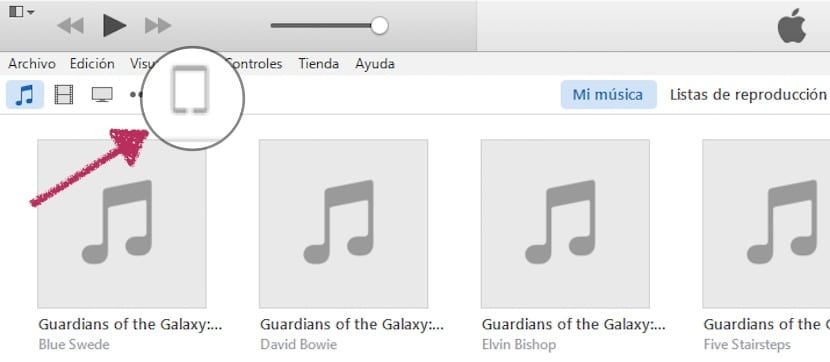
Agora devemos conectar o dispositivo antigo ao iTunes para faça uma cópia completa do nosso iPad para poder restaurá-lo em nosso novo iPad. Para fazer isso, iremos ao ícone do iPad localizado na parte superior do iTunes.
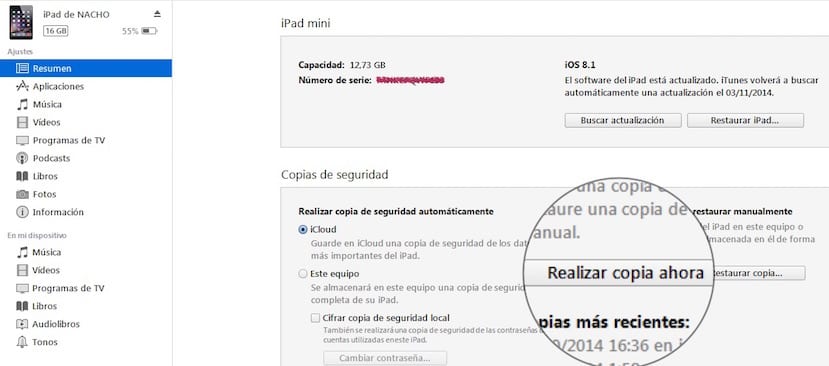
Uma nova tela será aberta, onde devemos pesquisar e clicar na opção Faça uma cópia agora. O processo, dependendo da quantidade de dados que armazenamos, pode demorar um pouco.
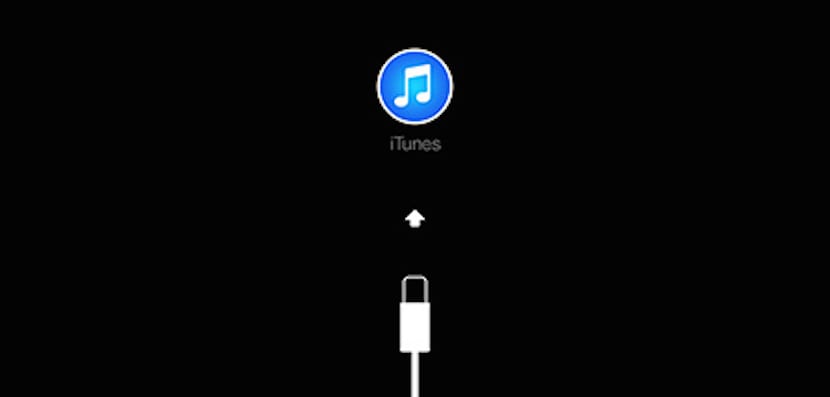
Depois de concluído o processo, devemos ligar nosso novo iPad e começar a preencher as informações que ele está solicitando até chegarmos ao ponto em que ele nos diz se queremos configurar o novo iPad como um novo, se quisermos restaurar nossos dados do iTunes ou embora desejemos restaurar nossos dados do iCloud. Devemos selecionar a segunda opção e conectar nosso dispositivo ao iTunes para que a aplicação se encarregue de carregar todas as informações que tínhamos do nosso iPad antigo no novo.

Com o iPhone seria o mesmo processo? Obrigado
Exatamente as mesmas etapas.
Saudações.
Muito Obrigado
Eu consegui passar todos os meus dados, mas vejo que meu novo ipod pro é tão igual que o antigo não tem diferença com o anterior
Tenho o problema de meu iPad e iPhone tocarem ao mesmo tempo porque tenho o mesmo ID Apple. O que se pode fazer?